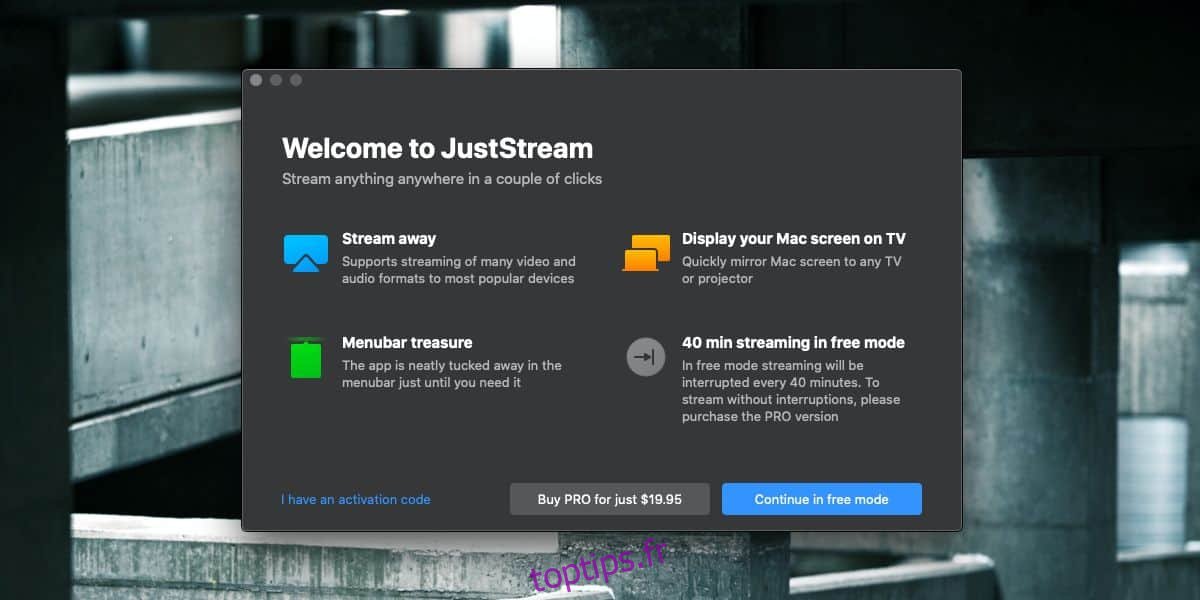macOS et Mac sont conçus pour fonctionner avec d’autres appareils Apple tels que l’Apple TV. Ils ne sont pas conçus pour fonctionner avec des appareils tels qu’un Roku, un Amazon Fire Stick ou un Chromecast. Cela ne veut pas dire que vous ne pouvez pas utiliser ces appareils avec un Mac, vous le pouvez. Vous n’aurez que des options limitées par rapport aux autres systèmes d’exploitation de bureau. Avec le Chromecast, vous disposez du navigateur Chrome que vous pouvez utiliser pour vous connecter et diffuser sur un Chromecast. Si vous souhaitez quelque chose qui fonctionne à partir de votre bureau et non de Chrome, vous pouvez essayer JustStream.
JustStream est une application qui vous permet de diffuser sur le Chromecast. Il peut diffuser des vidéos et refléter votre bureau. Il prend également en charge d’autres appareils de type Chromecast tels que le Roku et le Fire Stick. Ce n’est cependant pas gratuit. La version d’essai vous donne 40 minutes de lecture, puis vous devez acheter une licence pour l’utiliser davantage. Une licence coûte 39,99 $ si vous achetez sur le site Web, mais si vous mettez à niveau à partir de l’application, le prix de la version pro est de 19,95 $.
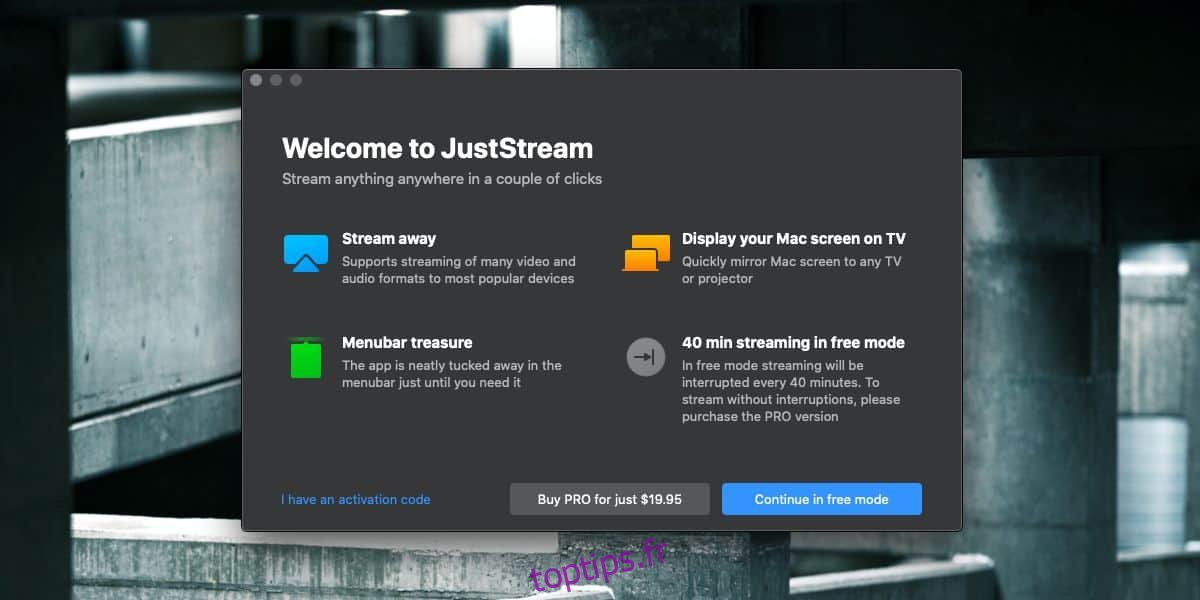
Diffusez sur Chromecast sans Chrome
Avant de commencer, assurez-vous que votre Chromecast est correctement configuré. Votre Mac doit être sur le même réseau que le Chromecast, et le Chromecast doit être prêt à diffuser et non au milieu d’une mise à jour.
Installez JustStreamet exécutez l’application. Il s’exécute dans la barre de menus. Cliquez dessus. Vous pouvez diffuser votre bureau sur le Chromecast. Il répertorie le téléviseur / moniteur Chromecast comme écran sur lequel diffuser. Cliquez sur le bouton AirDrop comme en bas pour vous assurer qu’il est connecté au Chromecast. Si vous souhaitez mettre en miroir votre bureau, cliquez sur «Démarrer la diffusion» et il sera mis en miroir.
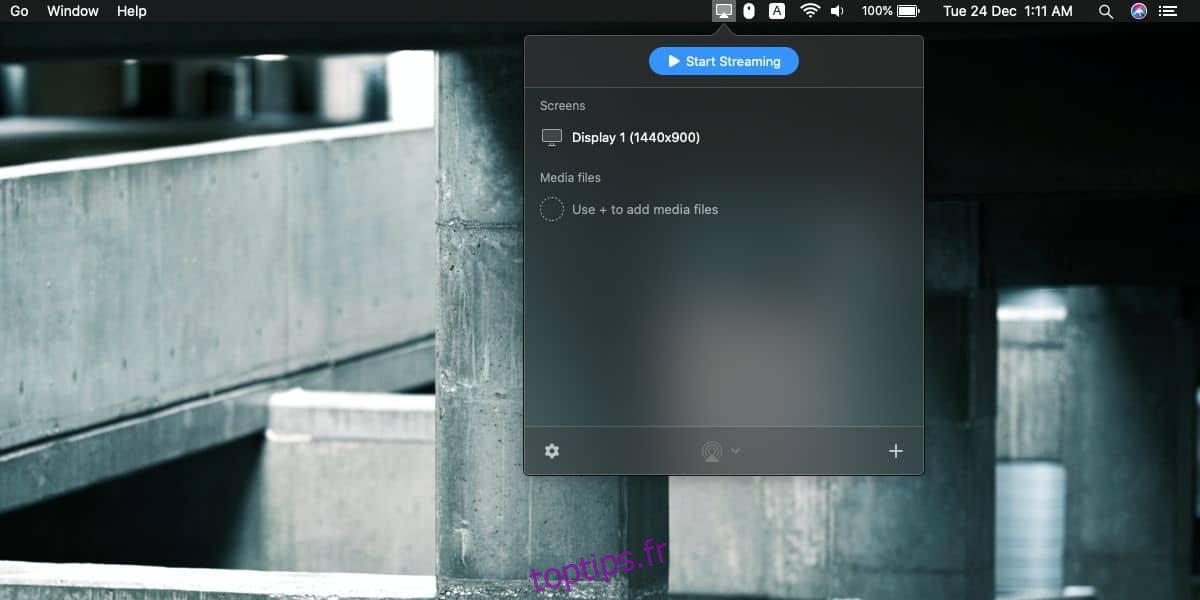
Si vous souhaitez lire des fichiers multimédias, cliquez sur le bouton plus en bas à droite et ajoutez les fichiers que vous souhaitez lire. Vous pouvez mettre en file d’attente plusieurs fichiers et ils seront lus à tour de rôle.
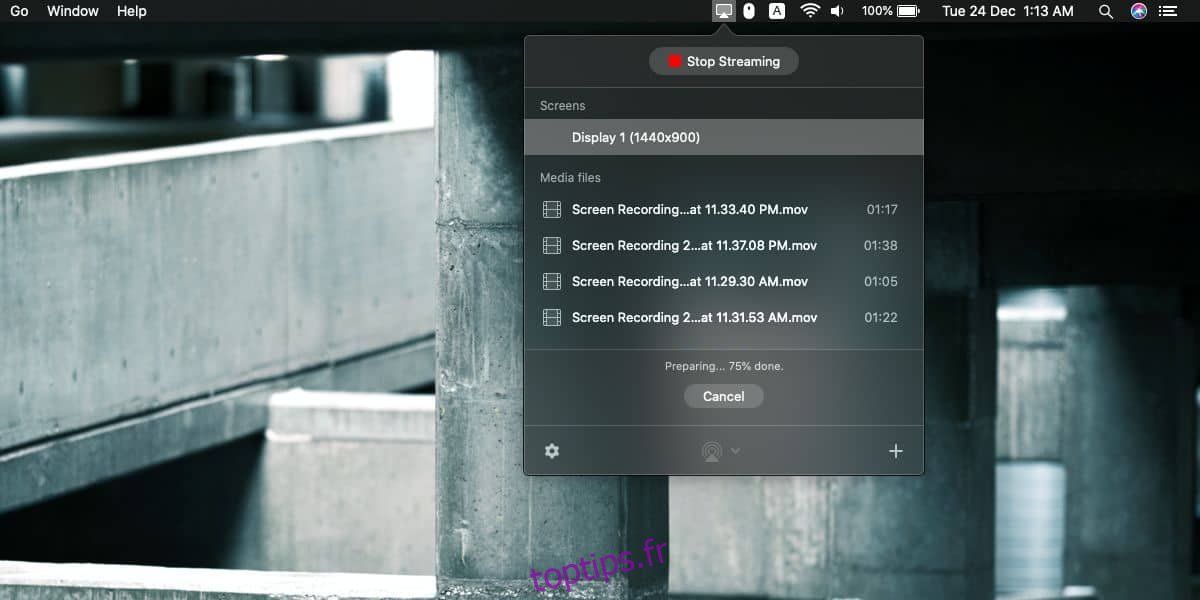
JustStream fonctionne très bien et si vous cherchez une raison de l’acheter, consultez les préférences de l’application. JustStream vous permet de sélectionner la qualité de la lecture vidéo, il vous permet d’envoyer l’audio système à votre Chromecast lorsque vous diffusez le bureau sur celui-ci, vous pouvez récupérer une vidéo là où vous l’avez laissée, détecter et charger automatiquement les sous-titres externes, et vous pouvez personnaliser l’apparence des sous-titres et les faire apparaître dans n’importe quelle couleur avec n’importe quel arrière-plan que vous voulez.
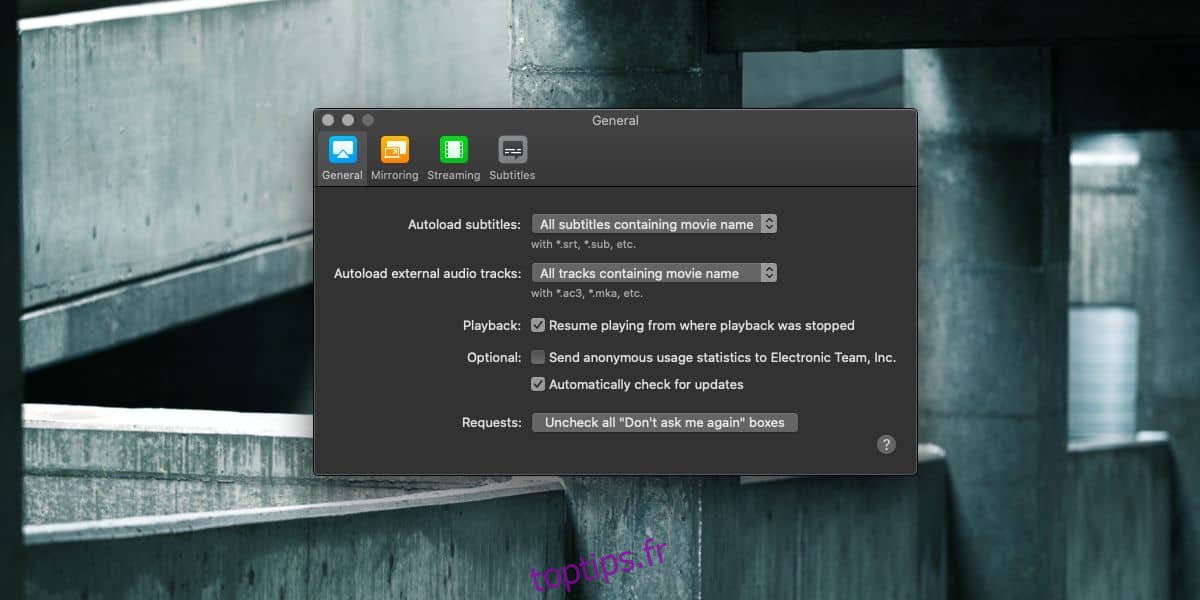
En ce qui concerne les inconvénients, le seul défaut majeur qu’il présente est subjectif au matériel, je recommande donc d’essayer l’application avant de l’acheter. Il semble impossible de mettre automatiquement la vidéo à l’échelle pour l’adapter à la résolution de votre téléviseur / moniteur. J’ai diffusé depuis un Mac avec une résolution de 1440 × 900 vers un Chromecast connecté à un moniteur de résolution de 1920 × 1080 et le haut de l’écran a été coupé. Il n’y a pas d’options pour changer la résolution de la vidéo qui est diffusée et mon Mac ne m’a pas laissé changer la résolution native en quoi que ce soit qui fonctionnerait. Il s’agit d’une application à essayer avant d’acheter, mais si cela fonctionne, cela pourrait vraiment valoir son prix.